经验直达:
- 怎么在ppt中加照片
- 如何将照片放到ppt中
一、怎么在ppt中加照片
材料/工具:ppt2010
1、首先打开PPT,切换到“插入”选项卡,接着点击“图片”在插入图片窗口选择一张要插入的照片,点击确定插入图片
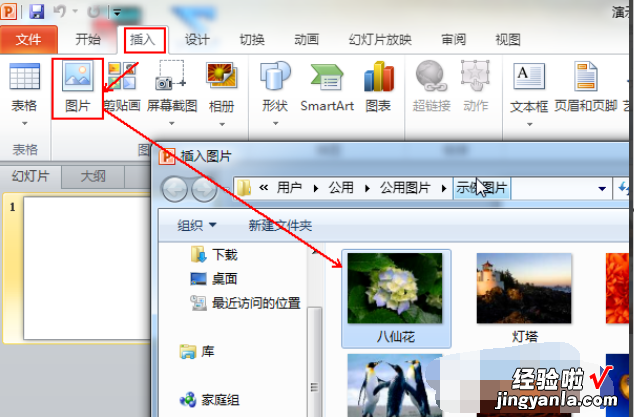
2、插入图片以后,拖动图片边线上的控制按钮,按住shift键可以等比例放大,直接拖动的话,会对原图比例造成破坏
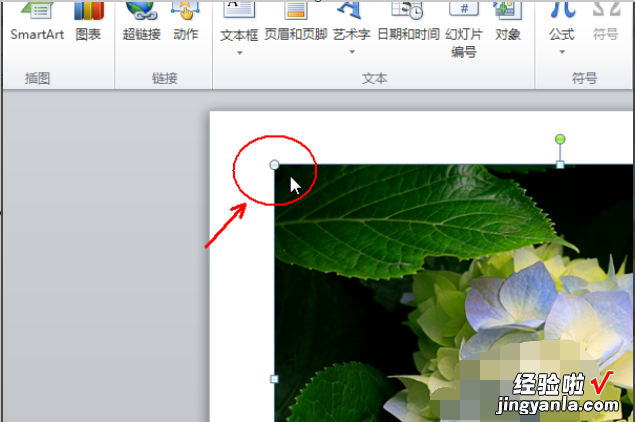
3、由于ppt的版面默认的是4:3样式的,如果插入的图片是这个比例的可以直接填充整个版面(图像尺寸要大)
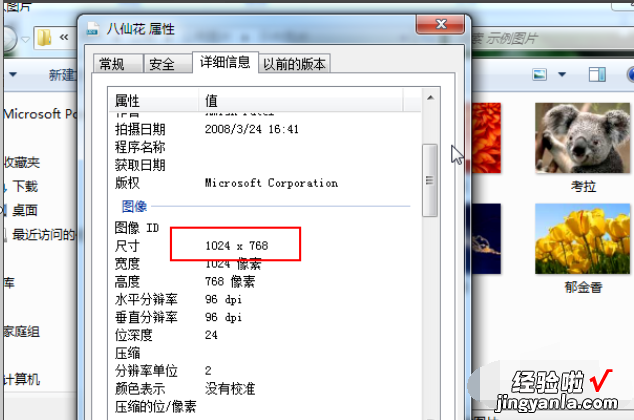
4、对于单个版面的单张图片还可以直接修改图片的尺寸来填充 , 插入图片以后右击选择“设置图片版式”,在左侧选择“大小”,将“锁定纵横比”取消掉,然后在尺寸位置输入宽25.4 , 高19.05,这个是默认的4:3版面的尺寸
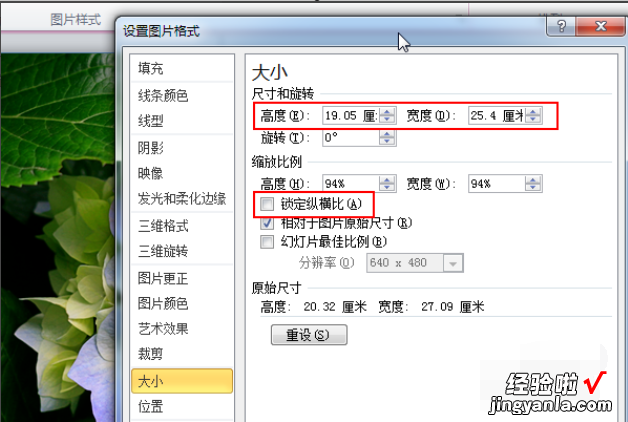
5、如果是整个ppt采用同一的背景图片,可以这样操作:切换到“设计”选项卡,在其右端点击“背景样式”,选择“设置背景格式”
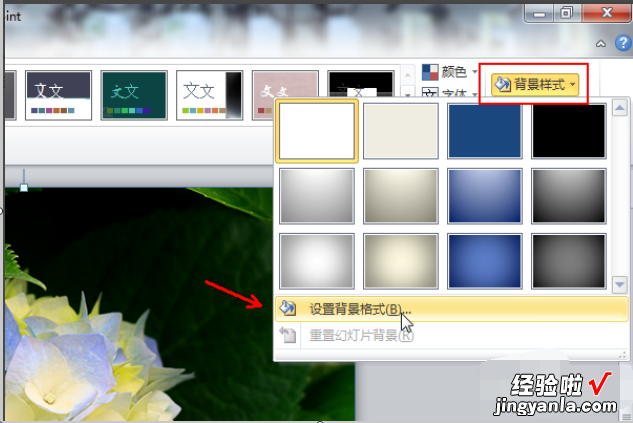
【如何将照片放到ppt中 怎么在ppt中加照片】6、切换到“填充”,点选“图片或文理填充”,选择插入自“文件” , 然后在弹出的窗口里面选择要插入作为背景的图片
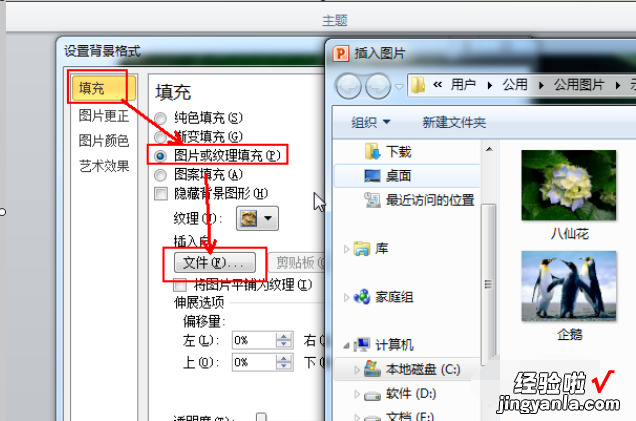
7、确定图片以后,可以对图片进行伸展方面的调整,点击方向偏移量后面的上下小箭头或者直接输入数字调整图片的位置,使主要的主体展示在版面中
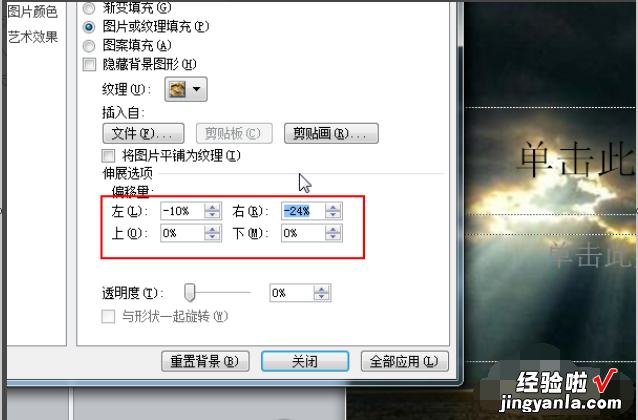
二、如何将照片放到ppt中
1、插入图片,建议不要直接复制粘贴,因为那样占的空间往往会比较大 。
2、图片和背景融合 , 插入LOGO之后 , 图片周围会有除了LOGO本身以外的多余部分,可以将图片多余部分透明化,方法如下:
点击选中图片——右键——显示图片工具栏——点选工具栏倒数第二个图标(一支笔一个直角的那个)——点击LOGO中多余部分,将多余的部分透明化 。
使用这个方法的前提是,多余部分的颜色不能跟LOGO相近 , 不过通常LOGO旁边多余的都是纯白、纯黑什么的,在大部分情况下这种方法都能用,否则就要动用PS加工LOGO才能达到你想要的效果了 。
3、整个图片作为一个背景是可以的 , 方法:
(1)直接拉大图片——右键——置于最底层,同时更改该图片的透明度、亮度等参数(右键设置图片格式)
(2)视图——母版——幻灯片母版,在幻灯片母版试图下插入图片,将图片大小、位置、透明度、亮度等调整好,关闭母版,保存 。
推荐使用第二种方法?。。?
